Когда клиент оставляет свои контакты, он делает большой шаг вам навстречу. И тут важно не упустить момент и сразу укрепить отношения. Вместо банального «Спасибо, что вы с нами», лучше настроить автоматическую цепочку приветственных писем. Как это сделать, рассказывает Анна Мельничук, email-маркетолог, копирайтер, сертифицированный специалист и автор блога «Вселенский гайд по MailChimp».
MailChimp — сервис рассылок электронных писем.
Я уже 9 лет я работаю с MailChimp, помогаю предпринимателям и также сотрудникам компаний использовать сервис по-максимуму. Я уже писала статью о том, «Как сделать рассылку в MailChimp». Сегодня хочу подробней рассказать о welcome-цепочках писем и о том, как сделать рассылку MailChimp.
Welcome-цепочки или серии приветственных писем отправляются, чтобы закрепить факт подписки, установить правила рассылки, познакомиться с новым подписчиком и заинтересовать в дальнейшем получении писем.
Из статьи вы узнаете:
- что такое автоматические письма (автореспондеры), в чем их плюсы, и как они помогают справиться с рутиной;
- как устроены автореспондеры в Mailchimp;
- как создать приветственную серию писем — пошаговая инструкция с описанием, куда нажимать и что делать;
- как автоматически отправить письмо тем, кто кликнул по определенной ссылке в письме.
Что такое автоматические письма и в чем их плюсы
Автореспондеры — письма, которые отправляются автоматически, в зависимости от действий пользователя. Для отправки достаточно, чтобы сработал триггер. Триггером будем называть знаковое событие, взаимодействие подписчика с рассылкой и особую дату в его профиле.
Например, день рождения, клик по ссылке и отсутствие клика, дата подписки, покупка, открытие письма и игнорирование письма — все это триггеры. MailChimp будто сидит в центре гигантской паутины и отслеживает соприкосновения с рассылкой, собирает данные и передает их вам. Остается грамотно распорядиться знаниями.
Автоматические цепочки настраиваются один раз, и дальше MailChimp отправляет их без вашего участия. Апсейлы, поздравления с праздниками и годовщинами, напоминания о покупках, запросы на отзыв, реактивация подписчиков, приветствие и обучение приходят в почтовые ящики подписчиков, пока вы занимаетесь другими делами.
MailChimp: как пользоваться автореспондерами
Механизм автоматизации рассылки в MailChimp отличается от SendPulse и других аналогичных инструментов. В сервисе есть понятие workflow — это цепочка, в которой собраны письма. Внутри workflow состоит из отдельных писем. Письма абсолютно автономны. Для каждого письма в цепочке вы можете настраивать разных отправителей, разные сегменты и триггеры.
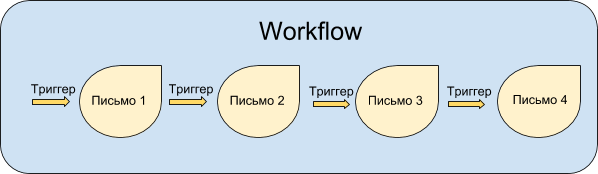
В статье я буду использовать терминологию:.
- триггер — повод для отправки;
- сегмент — какая часть аудитории получит письмо;
- цепочка, воркфлоу — последовательность писем.
Mailchimp: рассылка с приветственной серией писем
Теперь перейдем к практике. Открываем MailChimp и приступаем к настройке. Для наглядности рассмотрим условный пример. Допустим, я хочу создать приветственную цепочку из двух писем. В первом письме у меня будет ссылка на документ, а второе письмо придет только тем, кто этот документ читал.
Такая цепочка будет полезна, если вы отправляете документ, коммерческое предложение, прайс или если по ссылке человека ждет урок, инструкция, важная информация.
Создание автореспондера
- Для создания автореспондера нажмите на сквозную синюю кнопку в правом верхнем углу Mailchimp или можете начать в разделе Campaigns.
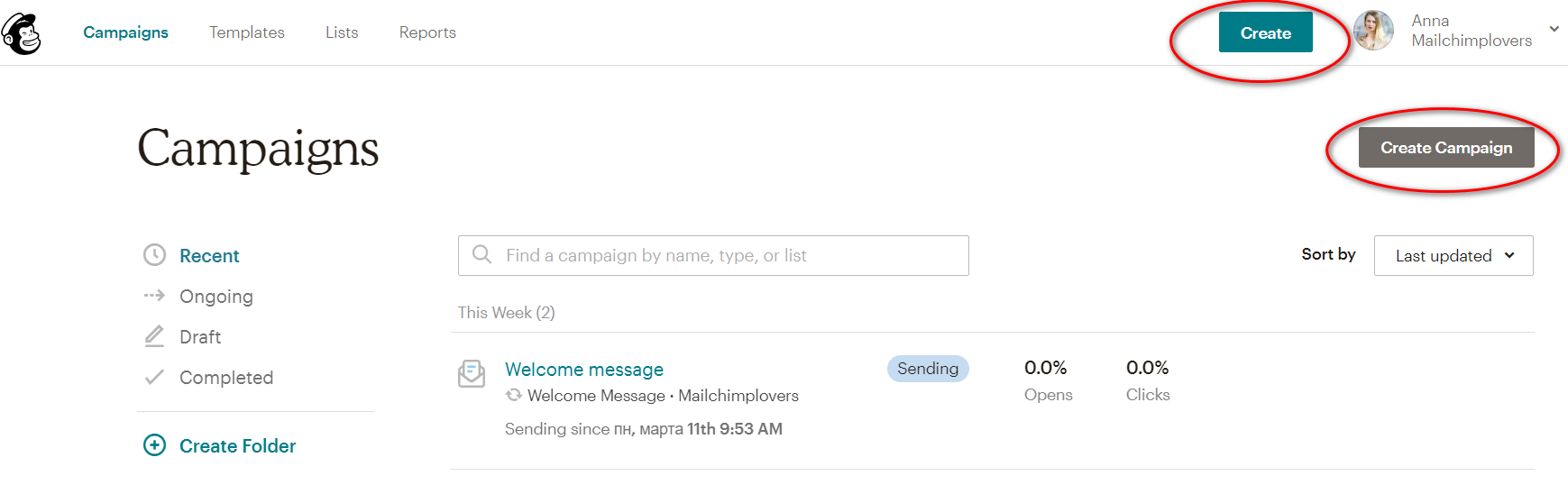
- Выбираем во всплывающем окне первый пункт — Email.
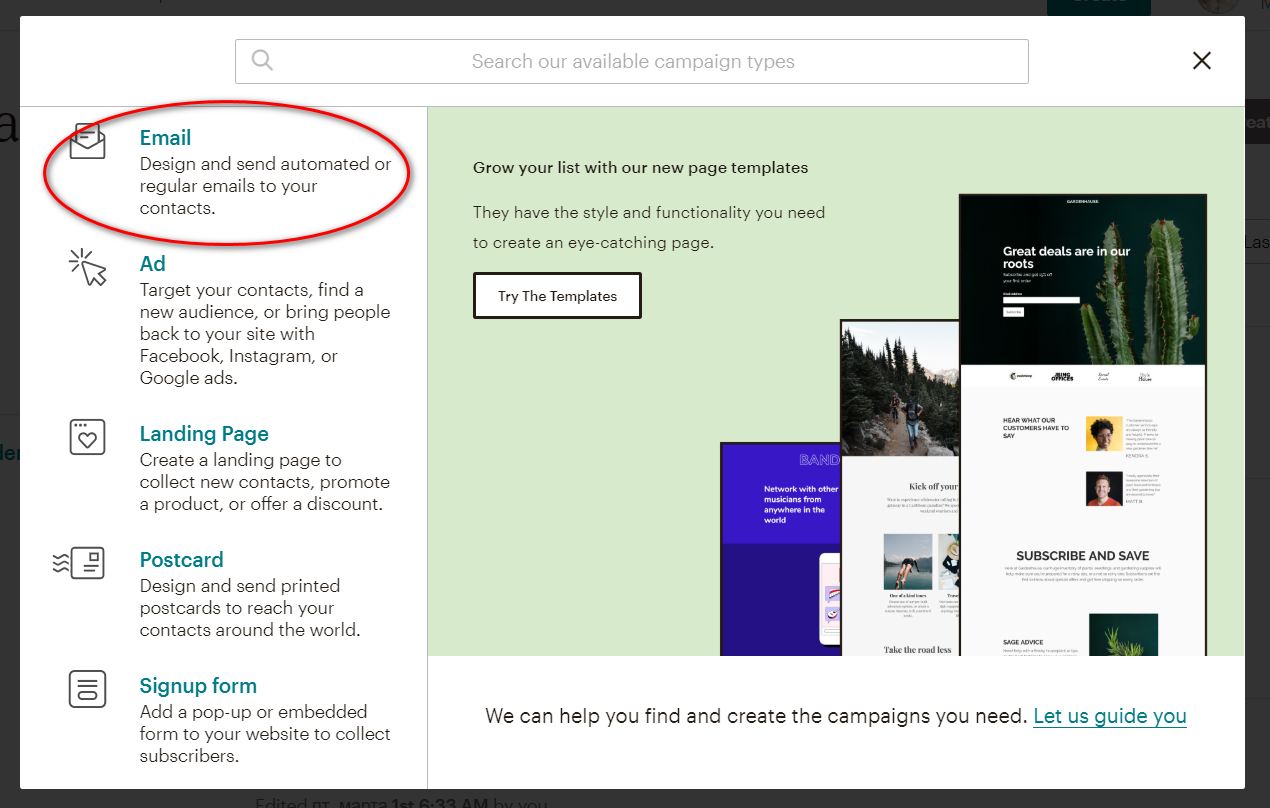
- Из предложенных типов писем вам подходит Automated. Здесь же кликните на Welcome new subscribers.
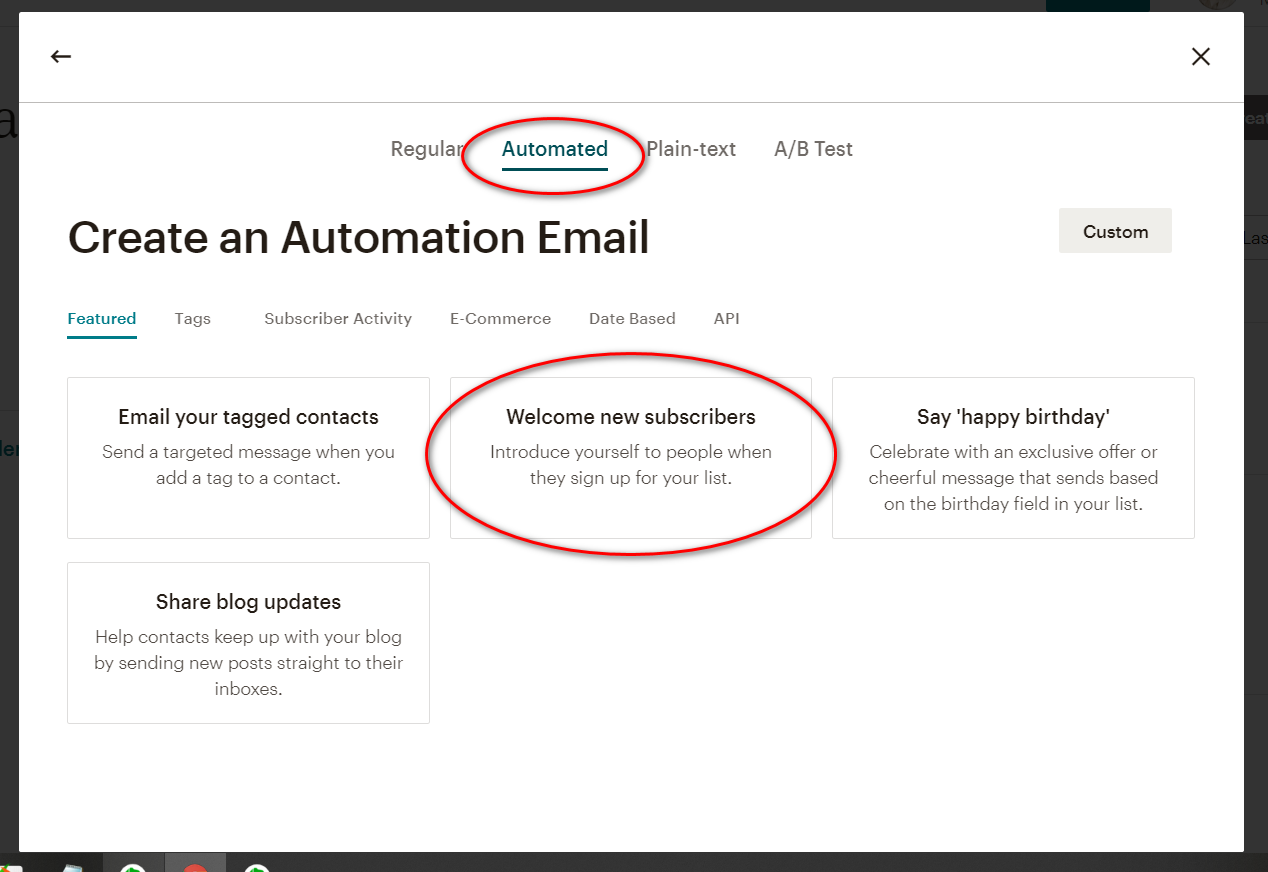
- Если приветствие состоит из одного письма, выбирайте Welcome message. В поле Campaign Name напишите название серии писем. ВАЖНО: у серии писем и у каждого письма внутри нее должны быть названия. Серию писем вы можете назвать «Приветствие» , а отдельные письма внутри пронумеровать.
- В моей цепочке два письма, поэтому выбираем Onboarding series. В ней пять писем с проставленными триггерами. В выпадающем списке выберите, к какой базе будет привязан автореспондер. Нажмите Begin.
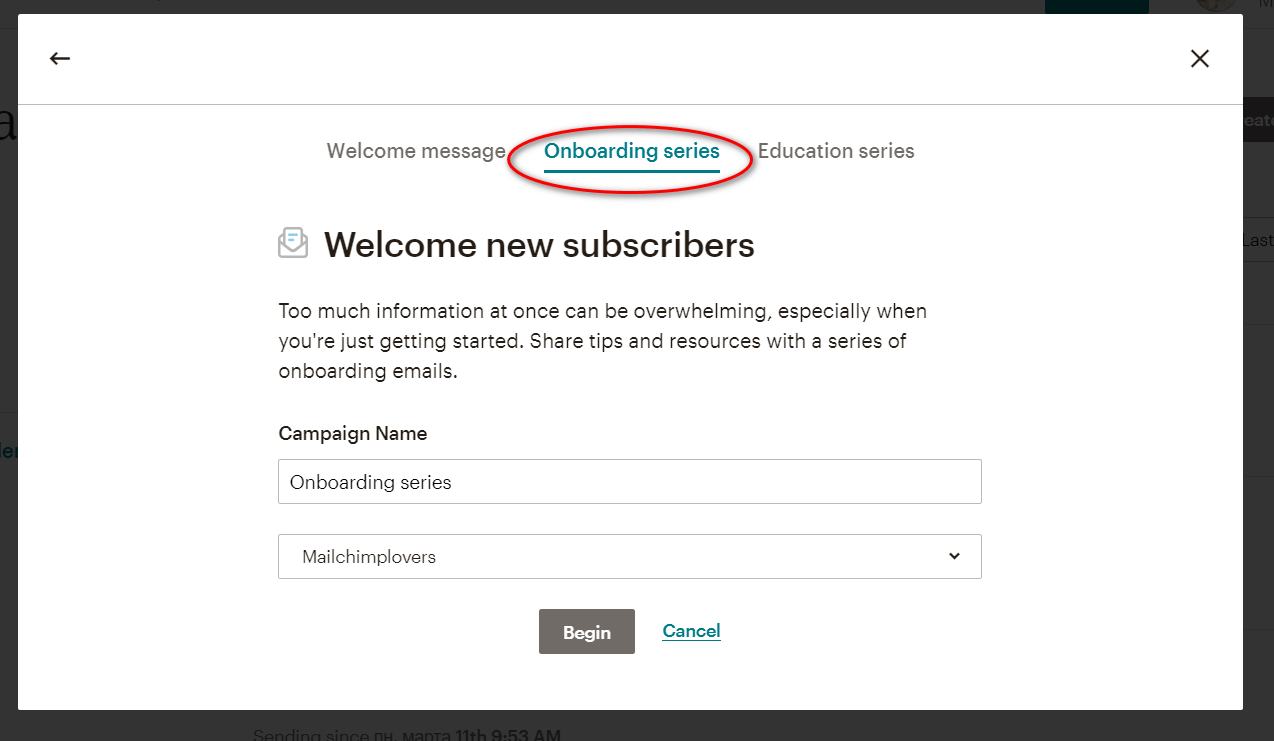
- Так автореспондер выглядит изнутри. В правом верхнем углу есть кнопка с настройками серии писем.
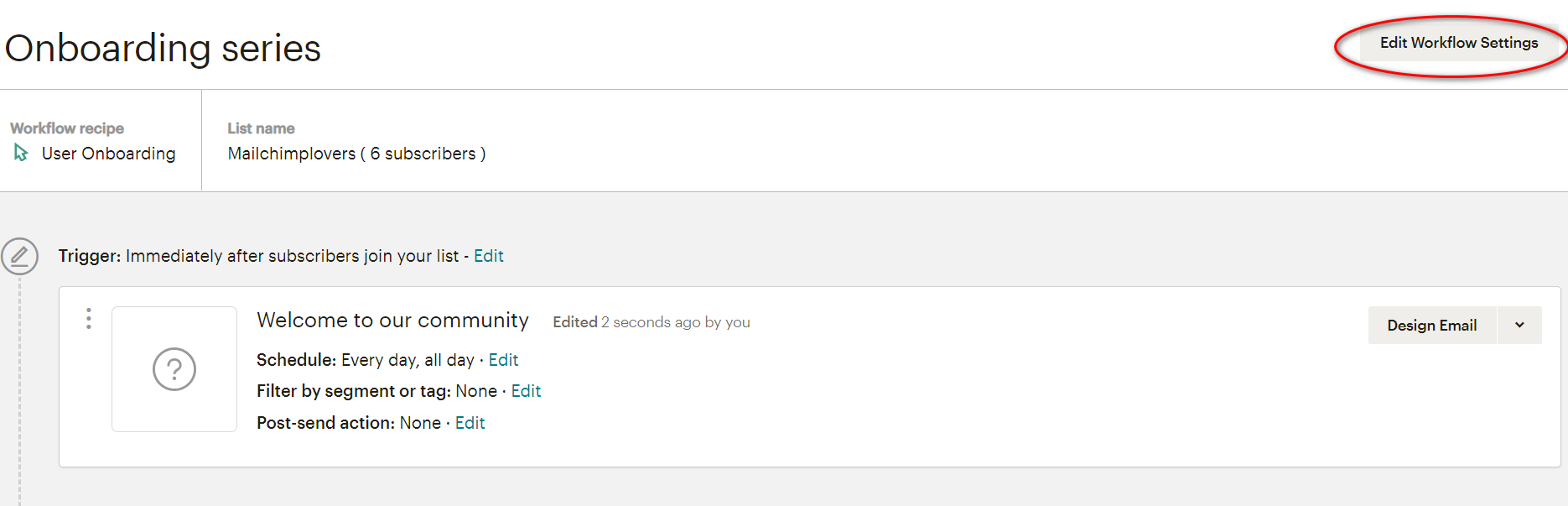 Тут собрана информация с базовыми настройками: от кого письмо, название всей серии и адрес отправителя. Здесь же можно настроить отправку отчетов по автореспондерам владельцу аккаунта. Если вдруг вы хотите знать, сколько писем каждый день отправляется, поставьте галочку.
Тут собрана информация с базовыми настройками: от кого письмо, название всей серии и адрес отправителя. Здесь же можно настроить отправку отчетов по автореспондерам владельцу аккаунта. Если вдруг вы хотите знать, сколько писем каждый день отправляется, поставьте галочку. - После всех изменений нажмите на кнопку в правом верхнем углу Update Settings.
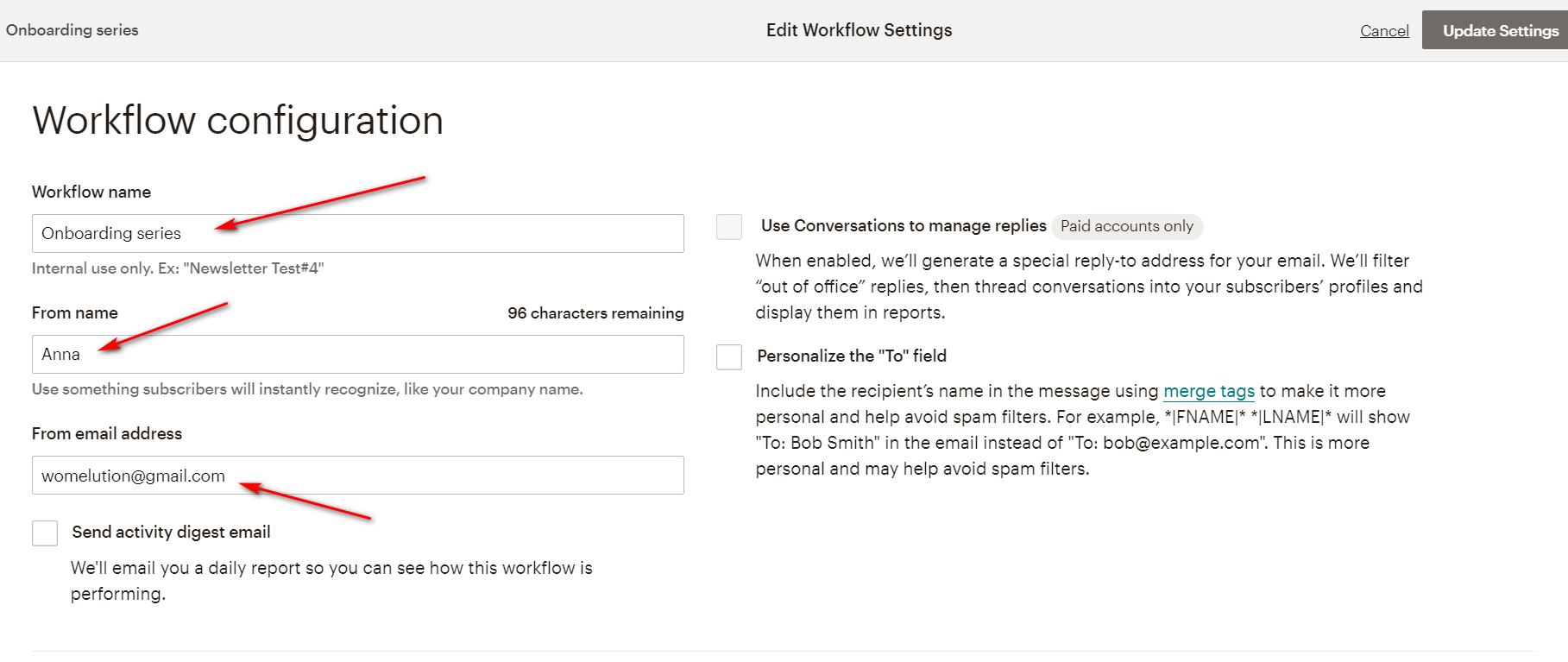
Настройка триггера
Переходим к настройке триггера. Напомню, что триггер — это повод для отправки письма. Триггер первого письма запускает всю цепочку. По умолчанию в Onboarding серии стоит правильный триггер — цепочка запускается сразу же после подписки.
В некоторых сериях стоит «через один день после подписки» . Для welcome-серии все-таки лучше, чтобы письмо приходило сразу же. В момент подписки человек активен в сети и помнит о вас.
Чтобы изменить триггер, кликните на Edit:
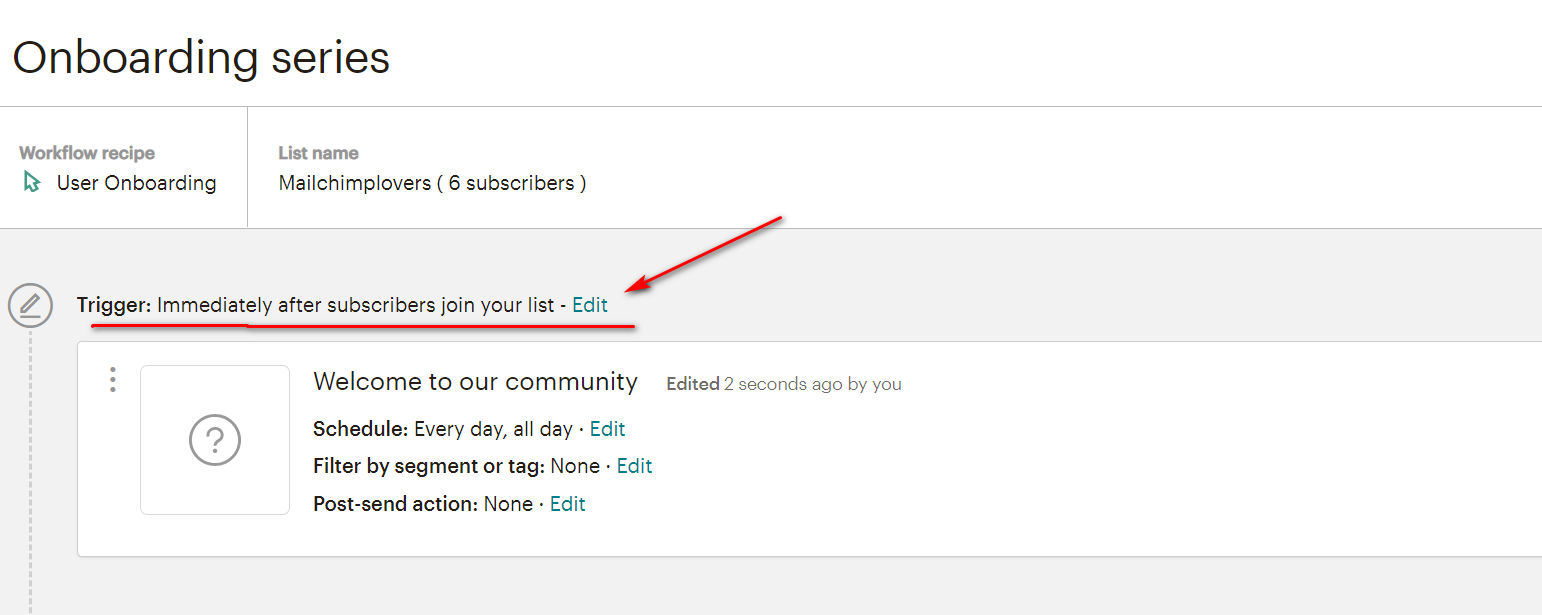
Вы увидите экран с настройками. Все настроено, как нам нужно. Если вы хотите изменить время срабатывания триггера, нажмите на выпадающий список.
По умолчанию автоматические письма будут получать только те, кто сам подписался на рассылку. Если же вы планируете импортировать подписчиков, то есть массово добавлять из файла, поставьте галочку под Settings. Тогда импортированные контакты будут включены в цепочку. Сохраните изменения.
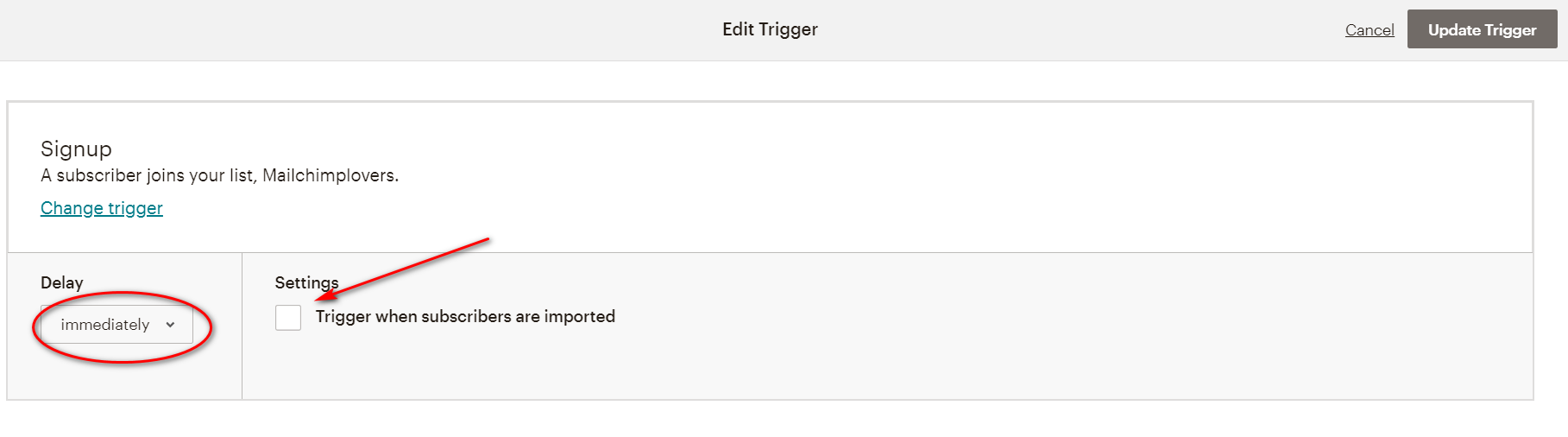
Письма Mailchimp: создание
Переходим к созданию письма. Заполните недостающие данные:
- поле 1 содержит название самого письма — это не тема, а пометка для вас;
- поле 2 — тема;
- поле 3 — превью текста, получатели видят этот текст сразу после темы;
- поле 4 — от кого письмо;
- поле 5 — адрес отправителя.
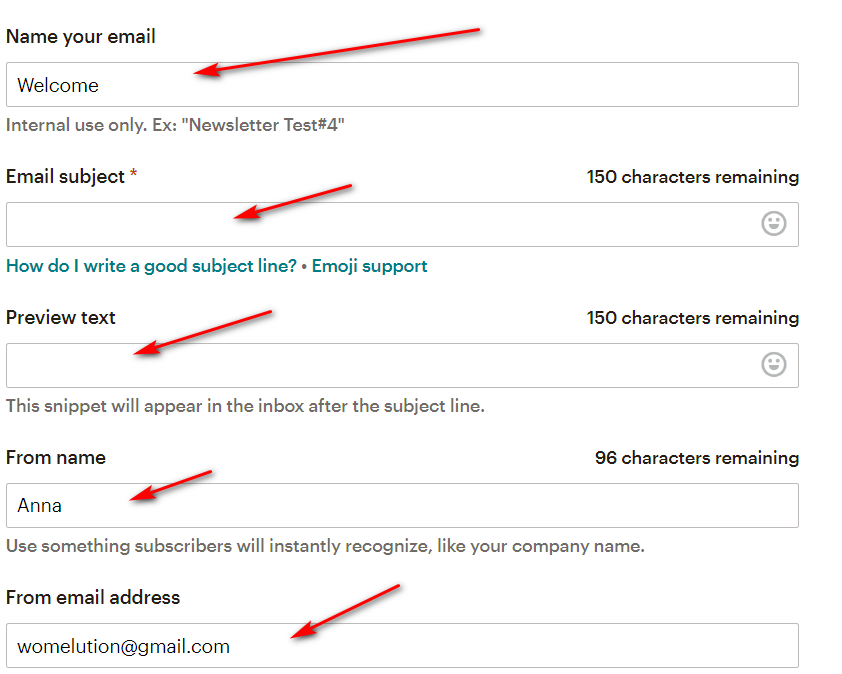
По умолчанию последние 2 поля заполнены. Вы можете менять имя и почту отправителя для каждого письма в цепочке.
Как выбирать шаблон и настраивать письмо, я подробно рассказала в предыдущей статье. Механизм один и тот же, все настройки одинаковы. Только тут вставляем в письмо ссылку на документ. Ведь следующее письмо получат только те подписчики, которые переходили по ссылке.
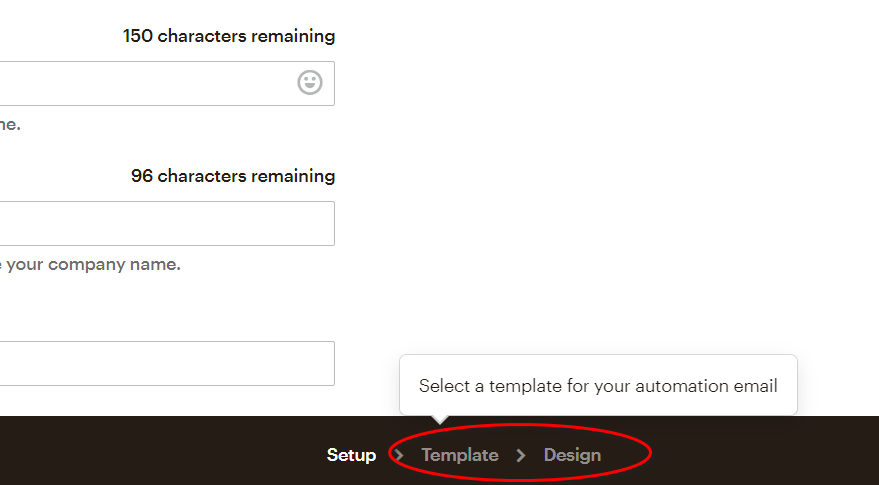
В MailChimp для каждого письма можно настроить три дополнительные опции:
- в какое время и по каким дням будут отправляться письма;
- какому сегменту;
- что делать с подписчиком после получения письма.

Настройка дней и времени отправки выглядит так:

Можно сделать так, чтобы письма не приходили по выходным или приходили только в определенные дни недели. Для этого оставьте галочки в нужных днях. Список появится при нажатии на кнопку Every Day.
Отдельно настраивается время отправки. Этот список появляется при нажатии на кнопку As soon as possible:
- As soon as possible — как можно скорее, идеально подходит для welcome-письма;
- Send at — можете выбрать время отправки, например, письма будут уходить ровно в 11 утра без привязки ко времени подписки;
- Only send between — письма будут уходить в указанный диапазон времени.
Для настройки сегмента подписчиков (пункт 2 на картинке) поставьте галочку в Choose segment or tag. Это окно откроется при нажатии на кнопку Edit. На этом шаге выберете сохраненный сегмент или создайте новый.
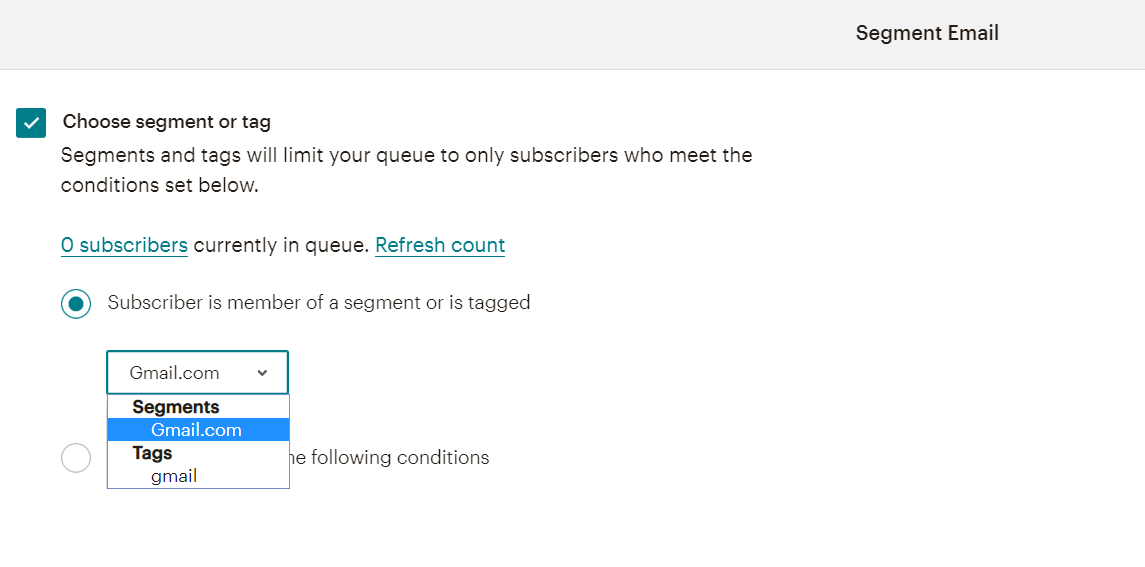
В MailChimp есть любопытная функция Post-send Action (пункт 3 на картинке). После взаимодействия с письмом можно обновить данные о человеке, добавить его в сегмент и даже удалить из базы. Добавляя человека в сегмент или группу вы можете получить данные для дальнейшей сегментации.
Для welcome-серии эту функцию использовать необязательно. А вот для реактивации и автоматической чистки «мертвых» подписчиков очень удобно.
Настройка триггеров между письмами
С настройками первого письма мы закончили. Переходим к триггерам между письмами. Триггер между письмами — это настройка, по которой MailChimp понимает, когда отправлять следующее письмо цепочки. Для каждого письма в цепочке триггер настраивается отдельно.
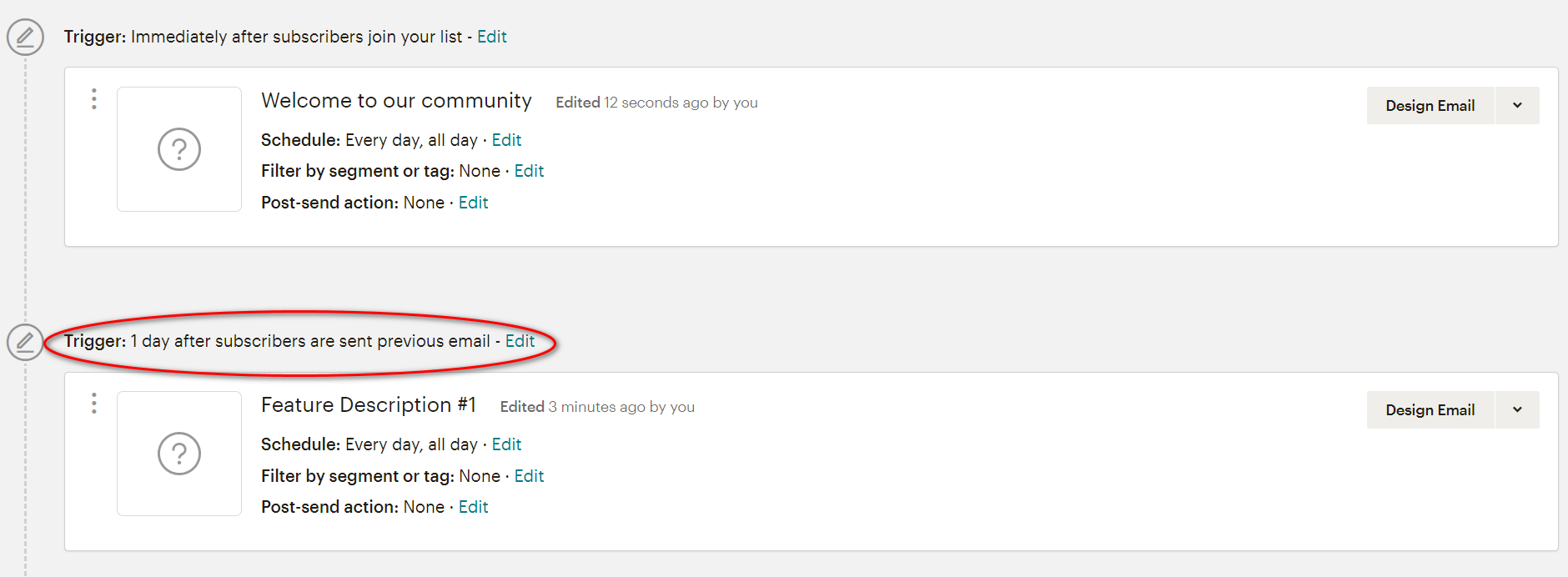
Кликните на change trigger:
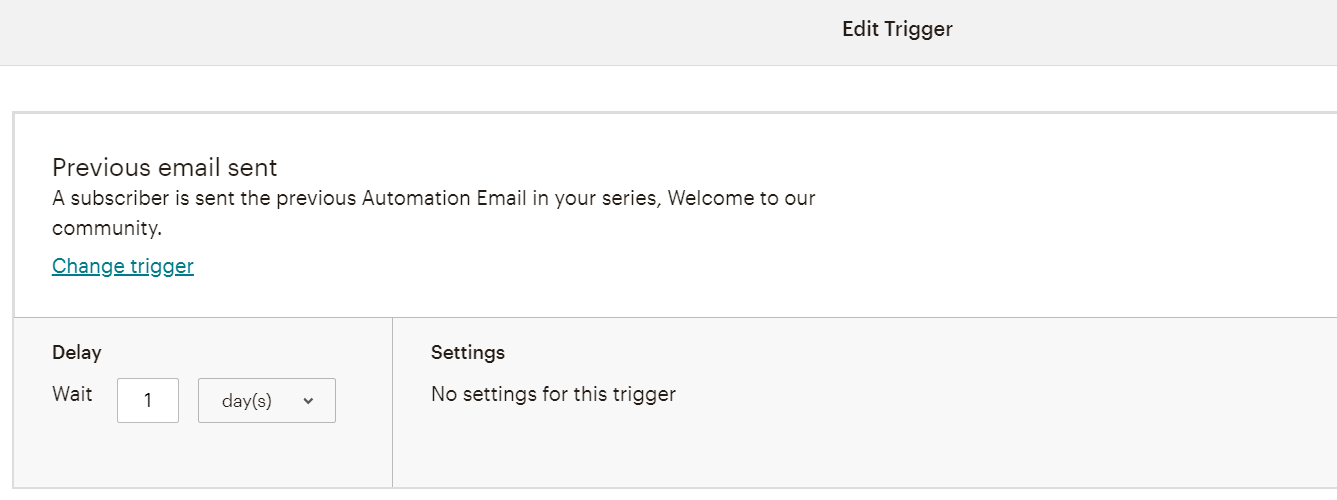
Для welcome серии нам подходит первый пункт меню — Workflow activity, что подписчик сделал с предыдущим письмом. Есть 6 вариантов.
- Человеку было отправлено письмо. Неважно, открыл он его или нет, кликнул или нет, письмо отправится в любом случае.
- Человек открыл предыдущее письмо. В этом варианте мы сужаем аудиторию. Некоторые подписчики так никогда и не увидят второе письмо. Вариант с открытием хорош, когда у вас есть жесткие правила в рассылке и вы о них говорите.
- Человек не открыл предыдущее письмо. Здесь можно сделать напоминание.
- Подписчик кликнул по любой ссылке в предыдущем письме. Триггер не привязан к конкретной ссылке, поэтому не очень подходит для моей задачи.
- Не кликнул.
- Кликнул по специальной ссылке. Например, вы предлагаете скачать файл, перейти по ссылке, посмотреть видео. Если человек сделал это действие, скачал нужный документ, вы можете взаимодействовать с ним более детально. Задавать вопросы, отправлять дополнительный материал, продавать.
Последний вариант и возьмем для работы.

Ссылку из предыдущего письма вставляем в поле Setting. В секции Delay задаем время задержки между действием человека и отправкой письма. Сейчас стоит один день. Этот параметр можно менять, увеличивая или сокращая. Триггер готов.
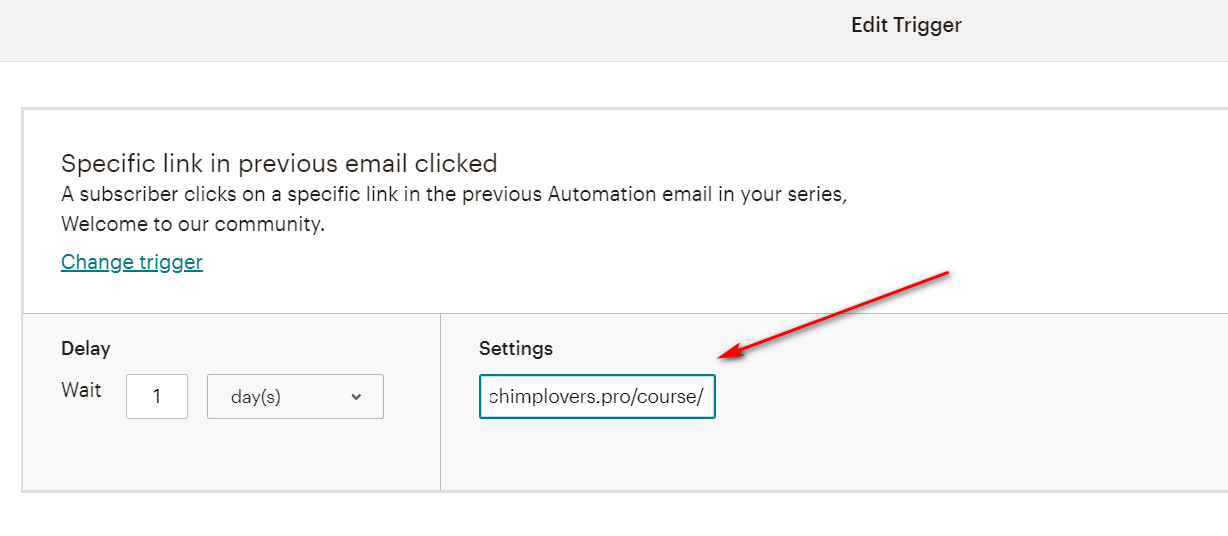
Дальше вы настраиваете дизайн письма, нажав Design Email.
Лишние цепочки удаляем. Для этого напишите DELETE большими буквами во всплывающем окне. Мне часто задают вопрос, как что-либо удалить в MailChimp. Вот так 🙂
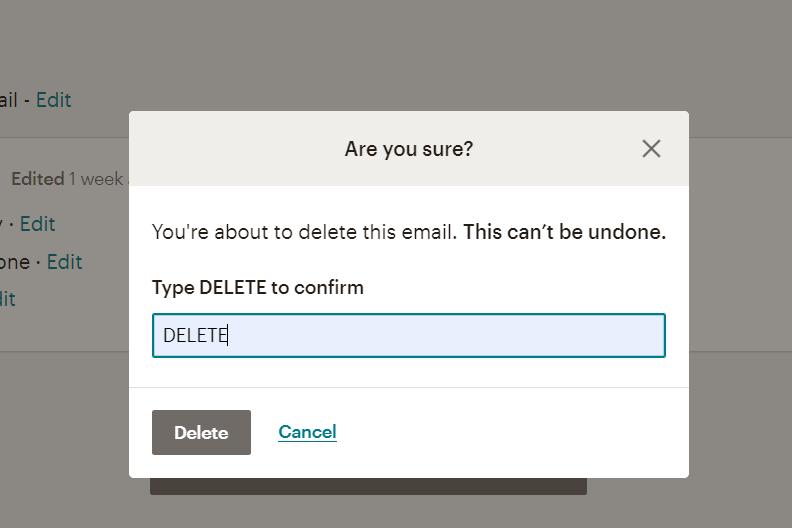
Когда все готово, нажимайте Next.
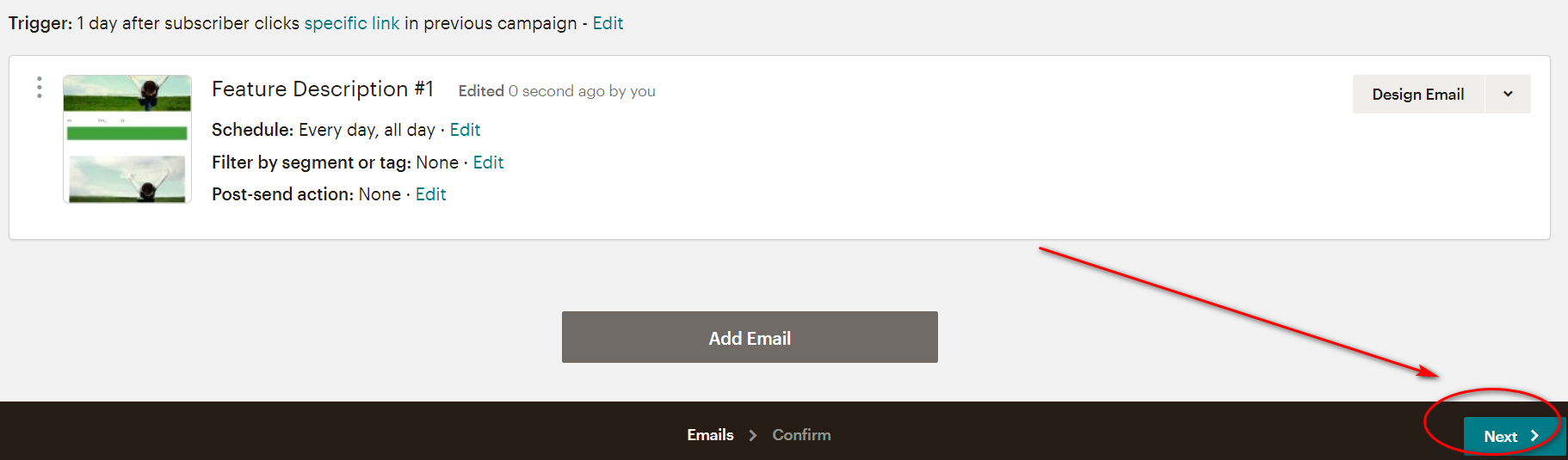
Перед стартом автореспондера MailChimp показывает резюме серии:
- Зеленые галочки — все отлично, вы сделали все правильно.
- Желтые значки — ошибки в настройках не критичны, но их можно исправить.
- Красные — критично, рассылка не уйдет, пока вы не внесете изменения.
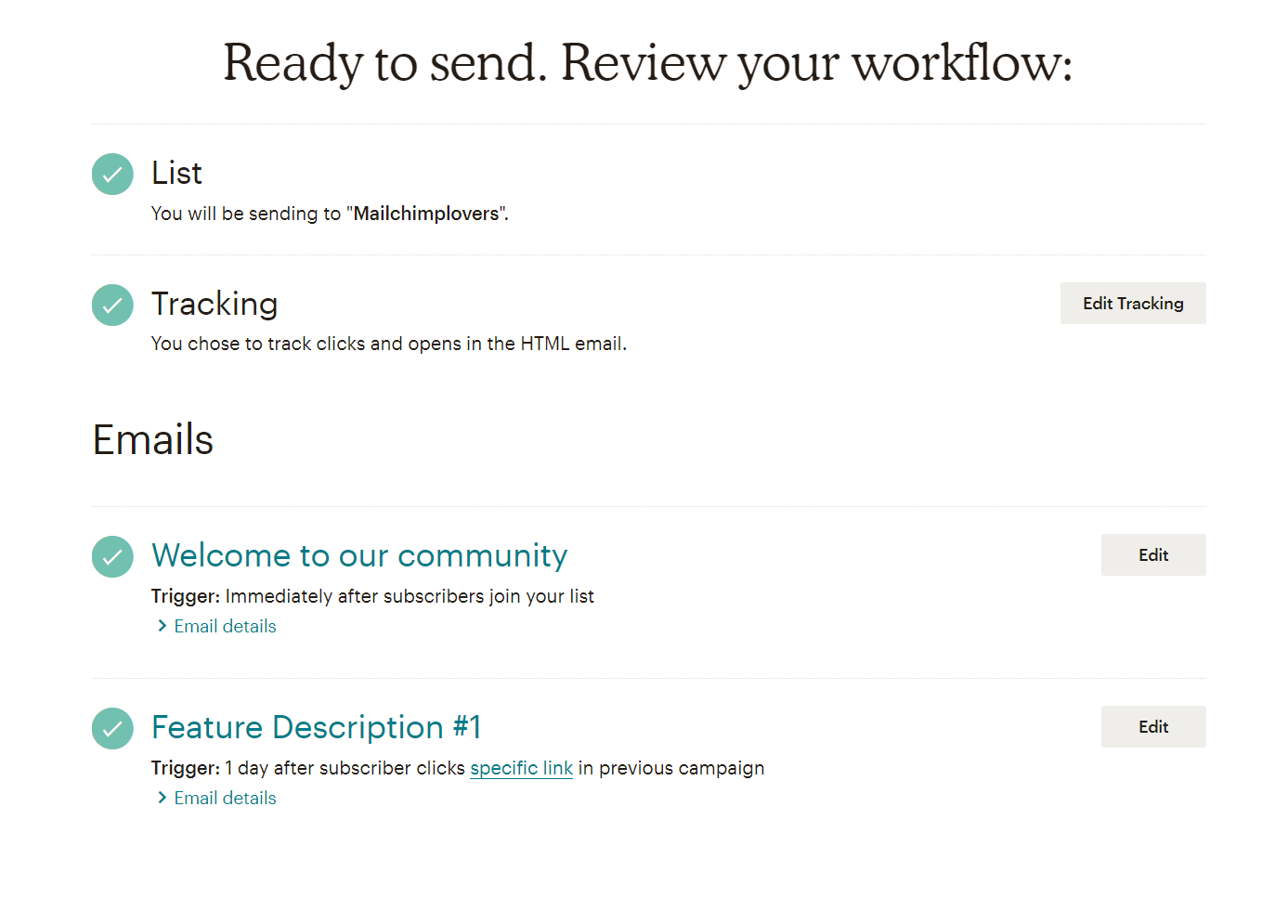
Если все хорошо, нажмите на Start Sending. После этого сервис еще раз попросит подтвердить старт отправки.
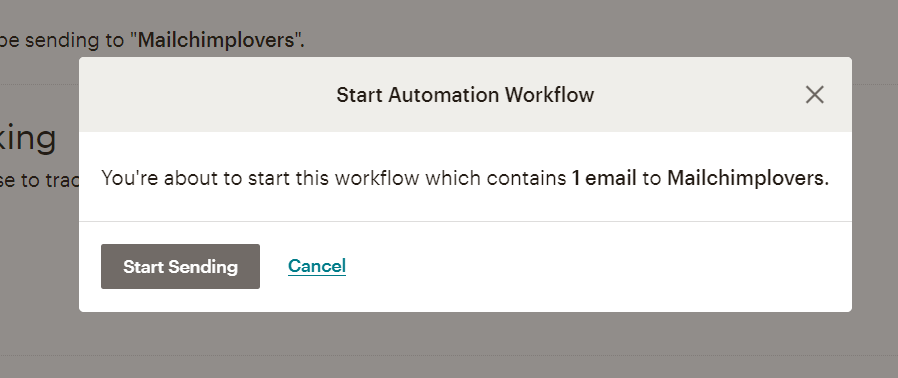
С этого момента все подписавшиеся будут получать приветственное письмо. А те их них, кто кликнул на специальную ссылку, получат второе письмо.
Если у вас есть вопросы по настройке писем в MailChimp, пишите их в комментарии — буду рада на них ответить.


Здравствуйте. Найдите, пожалуйста, автора статьи Анну Мельничук в Facebook. Так она оперативнее ответит на ваш вопрос.
Подскажите, пожалуйста, можно ли настроить автоимейл на основе уже совершенной ранее рассылки, с условием при нажатии на конкретную ссылку. То есть настроить автоотправку писем всем кто нажмёт на ссылку в уже отправленном имейл? И как это сделать? ОООчень актуально. Большое спасибо!)
Как здорово, что я нашла ваш сайт! Нигде нет более подробной информации! Спасибо большой за ваш труд!
Здравствуйте. Советуем найти автора статьи в Facebook и отправить ей вопрос там — так вы быстрей получите ответ.
Подскажите, если мне нужно, чтобы второе письмо в цепочке уходило на следующий день в час дня, то нужно поставить настройки 1 day after subscribers are send previous email, а в расписании поставить 1:00 pm. Тогда письмо придет на следующий день в час дня? даже если человек подписался, скажем в 8 вечера?
Ольга, пожалуйста, найдите Анну в Facebook и попробуйте ее там спросить. Так быстрей ответ получите 🙂
Анна, подскажите пожалуйста как правильно настроить работу с двумя базами подписчиков: одна с англоязычного сайта, вторая с русскоязычного. Можно ли их разделить, чтобы они «не перемешивались?» План в MailChimp — бесплатный
Запуск цепочки происходит по триггеру. Сработал триггер — запустилась цепочка. В вашем случае триггером должно быть «попадание в аудиторию» + вы должны поставить галочку,чтобы триггер срабатывал при импорте подписчиков.
Для этого используйте *|UPDATE_PROFILE|* merge tag. Можете прописать его в ссылке. Тогда человек перейдет на страницу с обновлением профиля и сможет добавить дату рождения.
Добрый день. Коды должны заливаться из CRM в момент подписки человека. Можно создать отдельное поле в Mailchimp, куда будут попадать коды, а в письмо вставить merge tag. В самом письме тег отобразиться уникальным кодом.
Подскажите, пожалуйста, как при добавлении нового подписчика через интеграцию формы в FB с CRM MailChimp настроить так, чтобы этому подписчику отправлялся email с уникальным кодом на скидку? Куда заливаются уникальные коды и как их «привязывать» к каждому новому подписчику?
Наталья, спасибо за вопрос. Найдите, пожалуйста, автора статьи в Facebook и задайте ей этот вопрос. Так вы сможете оперативней получить ответ на него.
Здравствуйте! Подскажите, пожалуйста, как можно запросить у подписчика его дату рождения в письме? В велком-цепочке хочу задать такой вопрос, и чтобы он сразу добавился в профиль подписчика (саму переменную для списка уже создала, но не понимаю, как данные собирать).
Подскажите, как происходит сам запуск цепочки писем. У меня есть база подписчиков, и каждый раз, когда я буду туда добавлять новые адреса на каждый будет активироваться цепочка? Базу пополняю через csv.
Дарья, спасибо за вопрос. В этом случае лучше сделать 2 цепочки. Первая будет отправляться сразу после подписки, а для второй задайте отправку по средам и субботам.
Здравствуйте, а если я в автоматической цепочке писем хочу задать, чтобы все письма (за исключением первого — приветственного) уходили в определенные дни недели — по средам и субботам к примеру, я выставила эти настройки в пункте schedule к каждому письму, но в строчке триггера осталось по умолчанию, что письмо отправится через один день после отправки предыдущего, то как здесь будут отправляться письма? Эта строка с триггером будет игнорироваться?
Добрый день. Такие задачи я передаю программисту, он занимается реализацией.
Спасибо за статью. Подскажите, реализовывали в чимпе подстановку товаров или других данных с сайта в письмо? Я говорю про использование сниппетов и именнов чимпе, а не в Мандрилле. Например,можно использовать автоматическое письмо, вызываемое по методу API 3.0 и в него подставлять данные. Но до конца непонятно, как передавать данные через запрос в письмо.